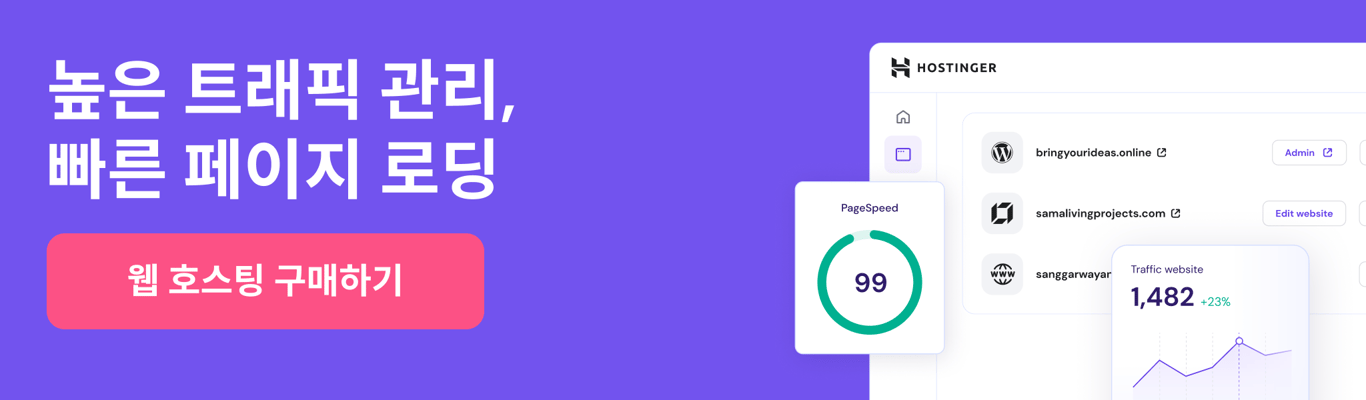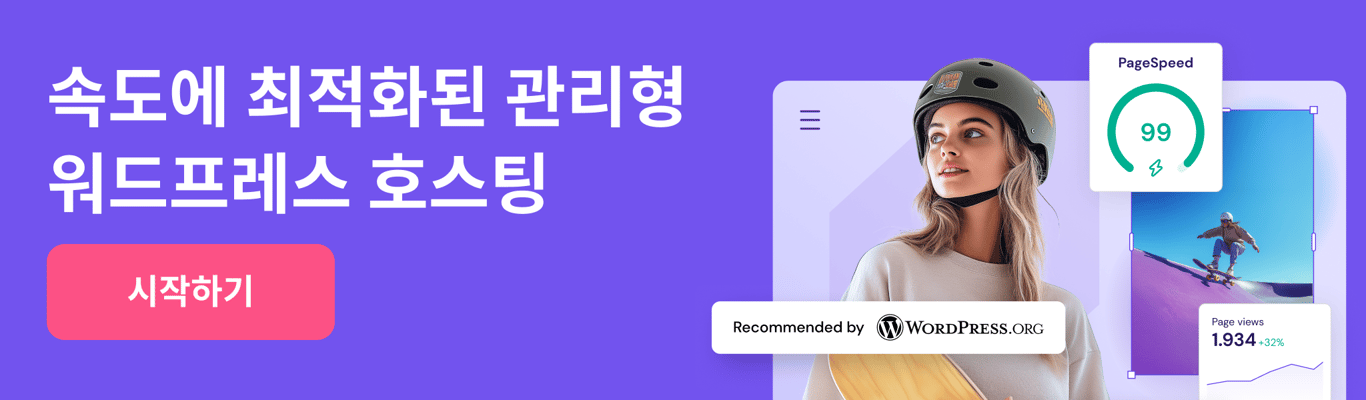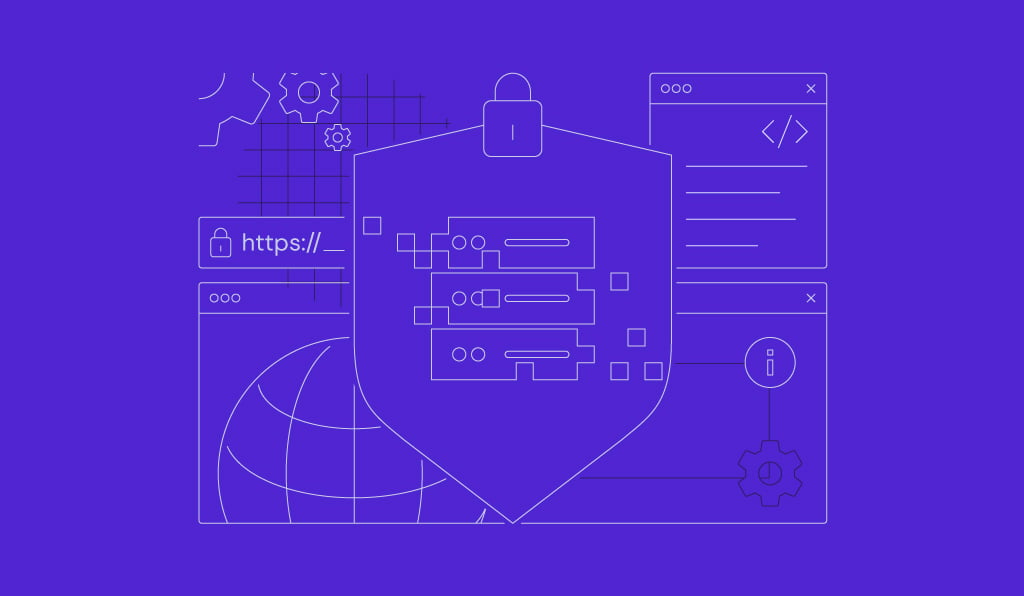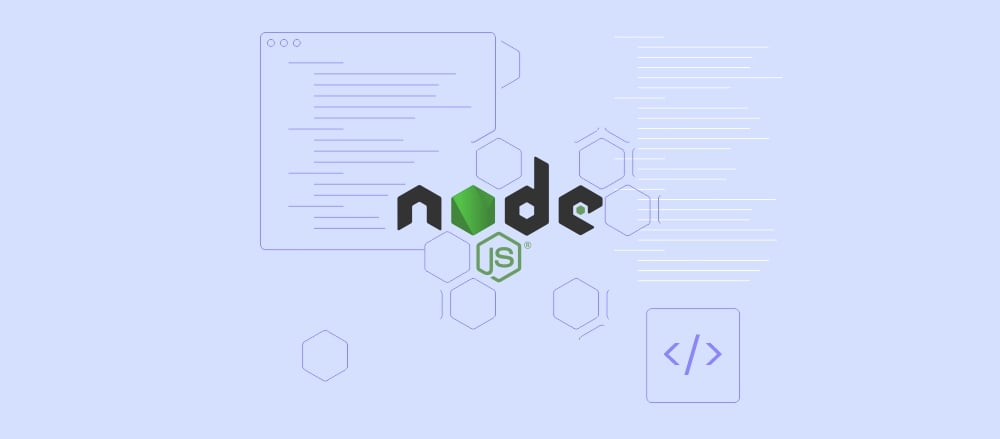504 게이트웨이 타임아웃 에러: 알아두면 유용한 10가지 해결 방법
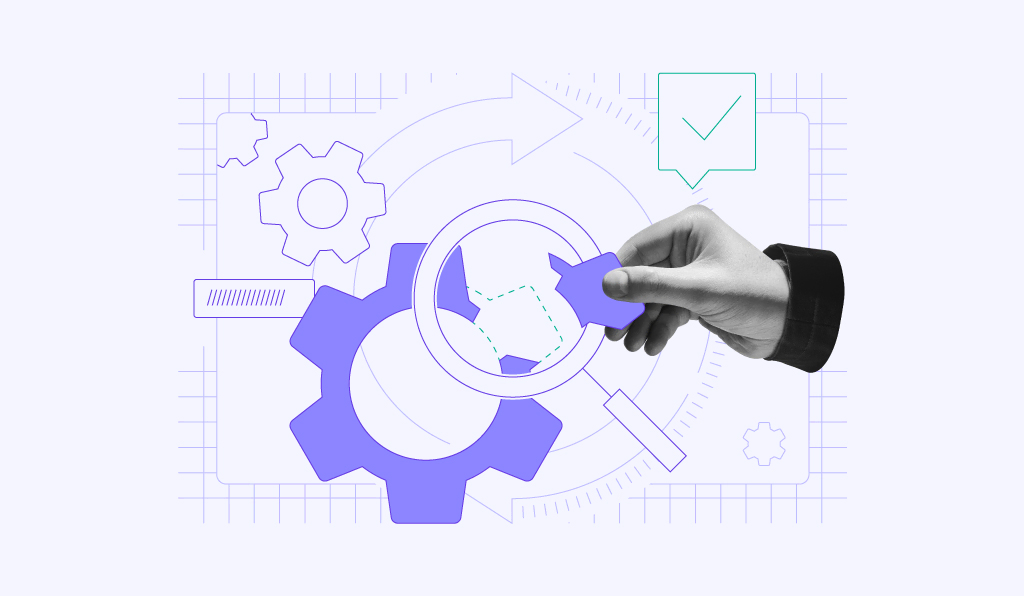
504 게이트웨이 타임아웃가 발생한 적이 있는 경우 검색 환경이 다소 중단될 수 있습니다. 이 에러는 일반적으로 웹사이트를 호스팅하는 서버와 장치 간의 통신 문제로 인해 발생하며 ISP(인터넷 서비스 공급자)와 관련이 있을 수 있습니다.
이 문서에서는 504 게이트웨이 타임아웃 에러, 그 원인 및 이를 해결하기 위한 실용적인 해결 방법에 대해 설명합니다. 웹사이트 소유자든 온라인으로 정보를 찾으려는 경우든 이 가이드를 통해 원인을 찾고 게이트웨이 시간 제한을 해결할 수 있습니다.
포괄적인 HTTP 상태 코드 치트 시트 다운로드
504 게이트웨이 타임아웃 에러
504 게이트웨이 타임아웃 에러는 주 서버가 요청 완료를 위해 액세스하려고 한 업스트림 서버가 적시에 응답하지 않았음을 나타냅니다. 원인은 업스트림 서버의 오작동, 과부하 또는 가동 중지 시간 등입니다.
504 게이트웨이 타임아웃 에러는 중앙 서버가 게이트웨이 또는 프록시로서 업스트림 서버로부터 적시에 응답을 받지 못할 때 발생합니다. 504는 서버 사이드에서 문제를 나타내는 HTTP 상태 코드 중 하나입니다.
즉, 네트워크 장치나 인터넷 연결이 아닌 웹사이트를 호스팅하는 실제 서버에 문제가 있다는 뜻입니다.
| 에러 코드 | 504 게이트웨이 타임아웃 에러 |
| 에러 유형 | 서버 사이드 |
| 에러 변형 | 게이트웨이 타임아웃 에러게이트웨이 타임아웃(504)504 게이트웨이 타임아웃. 서버가 제시간에 응답하지 않았습니다.이 페이지는 작동하지 않습니다. 도메인이 응답하는 데 너무 오래 걸렸습니다.HTTP 에러 504 – 게이트웨이 타임아웃504 상태 코드 |
| 에러 원인 | 서버 연결 문제DNS 문제서버 오버로드네트워크 에러 |
504 게이트웨이 타임아웃 에러 종류
504 게이트웨이 타임아웃 에러는 웹 브라우저, 서버 구성 및 운영 체제에 따라 여러 가지 다른 형태로 나타날 수 있습니다.
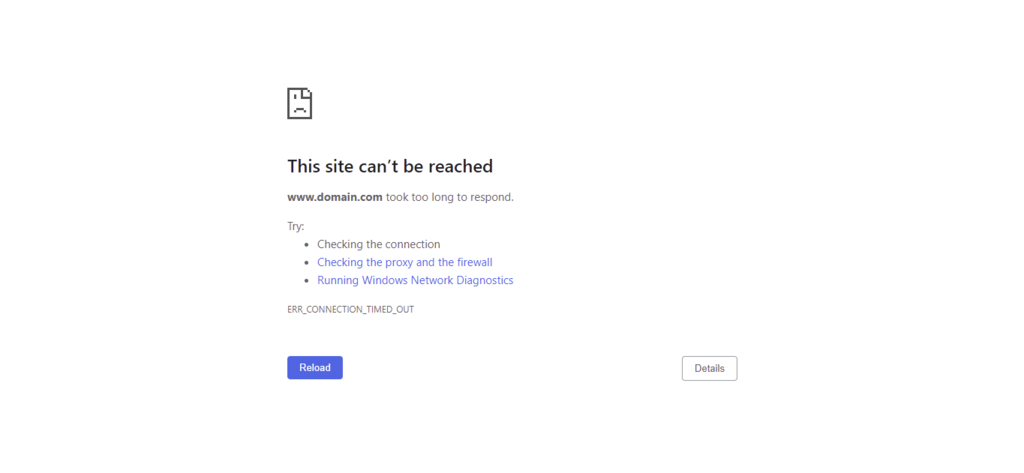
다음은 발생할 수 있는 몇 가지 일반적인 변형입니다.
- 504 Gateway Timeout : 표준 504 에러 메시지입니다.
- HTTP 504 Error : 이 오류가 HTTP 프로토콜의 표준 상태 코드임을 나타냅니다.
- Server Error – 504 : 문제가 서버에서 발생했음을 강조합니다.
- Gateway Timeout Error : 게이트웨이에서 시간 초과가 발생했음을 직접적으로 나타냅니다.
- 504 Gateway Timeout NGINX / NGINX 504 Gateway Timeout : NGINX 서버에서 발생한 게이트웨이 타임아웃 오류를 의미합니다.
- Error 504 / HTTP Error 504 / HTTP Error 504 — Gateway Timeout(에러 504 / HTTP 에러 504 / HTTP 에러 504 — 게이트웨이 타임아웃) : HTTP 요청 실패를 중심으로 표현한 다양한 오류 메시지입니다.
- This page isn’t working — Domain took too long to respond / 504 Gateway Time-out — The server didn’t respond in time(이 페이지가 작동하지 않습니다. 도메인이 응답하는 데 너무 오래 걸렸습니다/504 게이트웨이 타임아웃 : 서버가 제시간에 응답하지 않았습니다) : 사용자 친화적으로 표현한 메시지로, 응답 지연이 있었음을 설명합니다.
- The page request was canceled because it took too long to complete(완료하는 데 시간이 너무 오래 걸려서 페이지 요청이 취소되었습니다) : 페이지 요청을 처리하는 데 시간이 초과되었음을 나타냅니다.
- There was an issue serving your request, please try again in a few minutes(방문자용 메시지-페이지 요청을 완료하는 데 시간이 너무 오래 걸려 요청이 취소되었습니다) : 페이지 요청 처리 지연으로 인해, 잠시 후 재시도를 권장하는 사용자 안내입니다.
- There was a gateway timeout. You should visit your error log for more information(사이트 소유자용 메시지-게이트웨이 타임아웃이 발생했습니다. 자세한 내용은 오류 로그를 확인하세요) : 사이트 운영자에게 오류 로그 확인을 유도하는 경고 메시지입니다.
이러한 각 유형은 서버 응답의 지연, 즉 웹 페이지의 성공적인 로드를 방해하는 일반적인 기본 문제를 가리킵니다.
504 게이트웨이 타임아웃 에러의 원인
504 게이트웨이 타임아웃 에러를 해결하려면 근본적인 원인을 확인해야 합니다. 일부 일반적인 원인은 다음과 같습니다.
- 연결 문제 – 일반적인 네트워크 장비 문제는 일시적인 연결 문제로 이어져 여러 웹 브라우저, 장치 및 웹사이트 간의 통신에 영향을 줄 수 있습니다.
- 프록시 서버 문제 – 프록시 서버에 문제가 발생하면 서버와 업스트림 서버 간의 통신 경로가 중단되어 타임아웃가 발생할 수 있습니다.
- 방화벽 문제 – 방화벽, 특히 DDoS 보호 및 완화 시스템이 있는 방화벽은 요청을 잘못 차단할 수 있습니다. 이는 종종 특정 ISP 또는 Cloudflare와 같은 콘텐츠 이전 네트워크에 대한 잘못된 구성 또는 제한 때문입니다.
- DNS 문제 및 확인할 수 없는 도메인 – DNS 서버가 도메인 이름의 올바른 IP 주소를 확인할 수 없을 때 문제가 발생할 수 있습니다. 잘못된 DNS 구성, 오래된 DNS 캐시 또는 IP 주소의 최근 변경 등이 원인일 수 있습니다.
- 서버 연결 문제 – 서버 간의 광범위한 연결 문제로 인해 504 에러가 발생할 수 있으며, 이는 종종 네트워크 또는 하드웨어 문제에서 비롯됩니다.
- 업스트림 서버 문제 – 업스트림 서버가 다운되거나 응답하지 않으면 504 에러로 직접 이어질 수 있습니다.
- 웹 서버 오버로드 – 웹 서버가 요청으로 인해 과부하가 발생하거나 리소스가 부족할 경우 응답 속도가 느려지거나 응답이 완전히 중단되어 타임아웃가 발생할 수 있습니다.
- 제한된 PHP 작업자 – PHP 작업자 수가 부족한 웹사이트는 특히 여러 개의 동시 요청을 처리할 때 타임아웃를 유발하여 요청 처리가 지연될 수 있습니다.
504 게이트웨이 타임아웃 에러를 해결하는 방법
서버 사이드 문제는 일반적으로 대부분의 504 에러의 근본을 둔 원인이지만 클라이언트측 문제나 잘못된 구성에 의해 발생할 수도 있습니다. 따라서 당사의 문제 해결 가이드는 두 가지 시나리오를 모두 다룹니다.
이러한 솔루션은 일반적으로 다양한 유형의 웹사이트에 적용 가능하지만, 워드프레스 플랫폼에 대한 특정 단계에 관한 내용 또한 포함되어 있습니다.
지금부터 클라이언트 측 솔루션을 살펴보겠습니다.
1. 페이지 새로 고침
웹 페이지를 새로 고치는 것이 504 게이트웨이 타임아웃 에러를 해결하는 가장 간단한 첫 번째 방법인 경우가 많습니다. 이 작업을 수행하면 일시적인 연결 문제 중에서도 특히 일시적인 결함 또는 서버 오버로드로 인한 에러를 해결할 수 있습니다.
페이지를 새로 고치려면 브라우저에서 새로 고침 버튼을 클릭합니다.
또는 키보드 단축키를 사용할 수 있습니다. Windows의 경우 Ctrl+R을 누르고, macOS를 사용하는 경우 COMMAND+R을 누릅니다. 잠재적인 기본 문제를 해결하기 위해 새로 고치기 전에 브라우저의 캐시 및 웹 쿠키를 지웁니다.
그러나 서버에 계속 문제가 발생하는 경우에는 웹 페이지를 새로 고치는 것이 효과적이지 않을 수 있습니다. 이러한 경우 504 게이트웨이 타임아웃 방법에 대한 추가 문제 해결이 필요할 수 있습니다.
2. 다른 브라우저 사용
다른 웹 브라우저로 전환하면 504 게이트웨이 타임아웃 에러가 기본 브라우저에만 해당되는지 여부를 확인할 수 있습니다. 오래된 소프트웨어, 타사 확장 프로그램 또는 손상된 브라우저 캐시 등의 문제로 인해 이러한 에러가 발생할 수 있습니다.
계속하려면 장치에서 다른 웹 브라우저를 열고 동일한 웹 페이지로 이동하세요. 또는 현재 브라우저에서 익명 모드를 사용합니다.
웹 페이지가 성공적으로 로드되면 기본 브라우저의 캐시, 확장 또는 설정에 문제가 있을 수 있습니다.
반면에 페이지가 여전히 로드되지 않으면 서버 쪽에서 보다 광범위한 문제를 나타낼 수 있습니다. Website Planet 또는 Site24x7과 같은 온라인 서비스를 사용하여 다른 웹사이트가 다운되었는지 확인할 수 있습니다.
3. 프록시 서버 설정 확인
프록시 서버는 디바이스와 인터넷 사이에 위치하여 디바이스의 위치를 숨기거나 웹 요청을 암호화하는 것과 같은 개인 정보 보호 이점을 제공합니다. 잘못된 프록시 설정은 웹 서버와의 적절한 통신을 방해할 수 있지만 이러한 시나리오는 흔하지 않습니다.
다음은 컴퓨터의 프록시 설정을 확인하는 단계입니다.
윈도우 11
- 설정 → 네트워크 및 인터넷 → 프록시로 이동합니다. 여기서 자동 설정 검색 및 프록시 서버 사용과 같은 옵션을 찾을 수 있습니다.
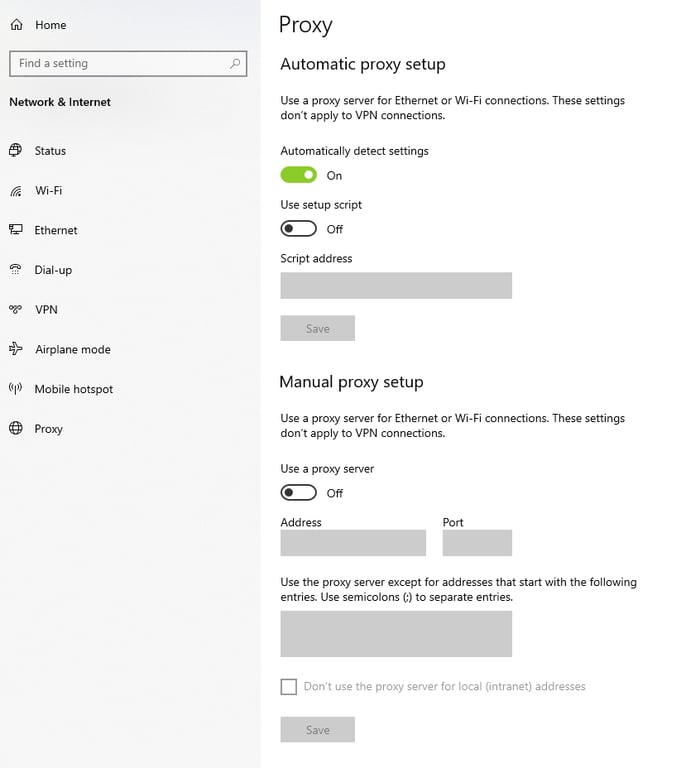
- 프록시 서버 사용이 설정된 경우 네트워크에 대한 주소 및 포트 세부 정보가 올바르게 설정되었는지 확인합니다.
- 또는 이 옵션을 끄고 웹사이트에 다시 액세스해 세보요.
macOS 소노마
- Apple 아이콘을 클릭하고 시스템 설정 → 네트워크를 선택합니다.
- 네트워크 서비스 옆에 있는 세부 정보를 클릭합니다.
- 프록시 탭을 선택합니다. 각 프록시 관련 설정을 해제하여 모든 프록시 옵션을 비활성화합니다.
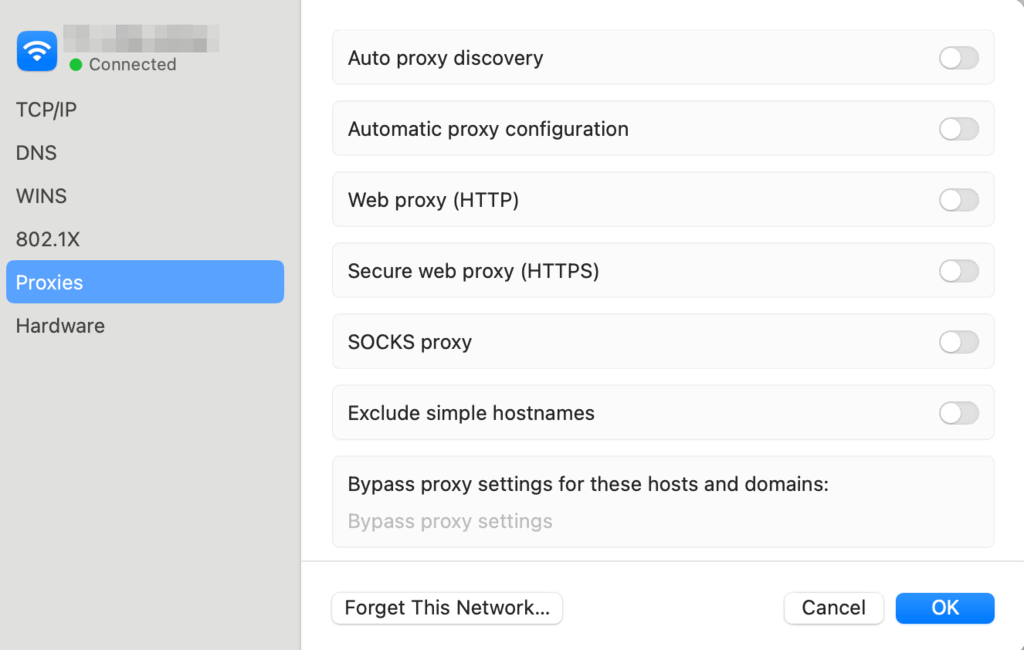
일부 컴퓨터와 네트워크에서 기본적으로 프록시 서비스를 사용하지 않지만 웹 브라우저에는 별도의 프록시 구성 설정이 있을 수 있습니다. 따라서, 그것도 확인하는 것이 좋습니다.
중요! 네트워크 설정을 변경하면 전체 인터넷 액세스에 영향을 미쳐 잠재적인 문제가 발생할 수 있습니다. 네트워크 설정을 변경할 때 주의하세요.
4. 방화벽 비활성화
방화벽은 무단 액세스 및 다양한 사이버 위협으로부터 컴퓨터를 보호하는 데 필수적인 도구입니다. 그러나 방화벽 구성이 잘못되면 올바른 네트워크 요청이 잘못 차단되어 504 게이트웨이 타임아웃 에러가 발생할 수 있습니다.
방화벽을 일시적으로 끄려면 다음 단계를 수행하세요.
윈도우 11
- 시작 메뉴를 클릭하고 설정을 선택합니다.
- Windows 보안 → 방화벽 및 네트워크 보호→ 개인 정보 보호 및 보안으로 이동합니다.
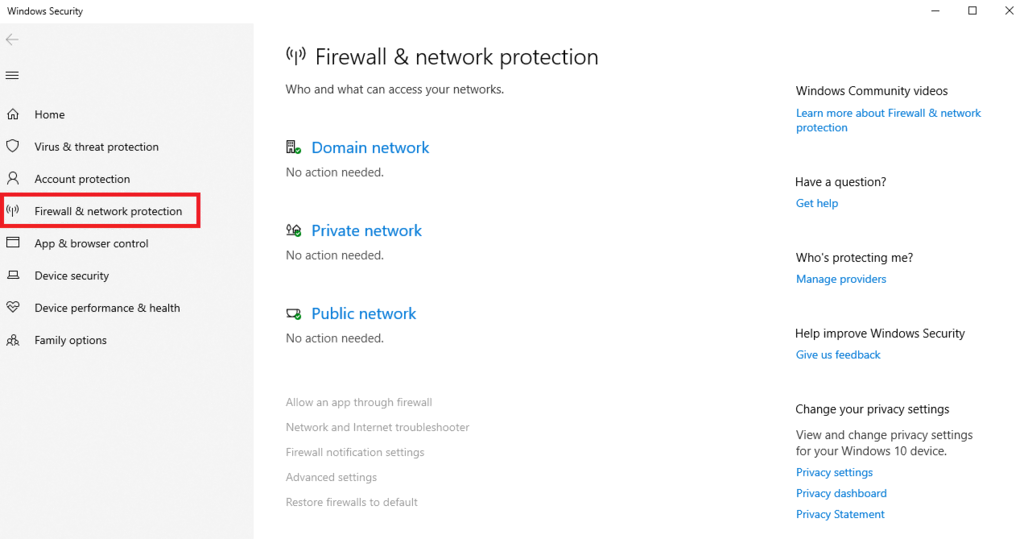
- 현재 활성 네트워크(예: 개인, 공용 또는 도메인 네트워크)를 선택하고 Microsoft Defender 방화벽을 끕니다.
macOS 소노마
- 시스템 설정을 엽니다→네트워크
- 아래로 스크롤하여방화벽을 선택합니다.
- 토글 버튼을 클릭하여 방화벽을 끕니다.
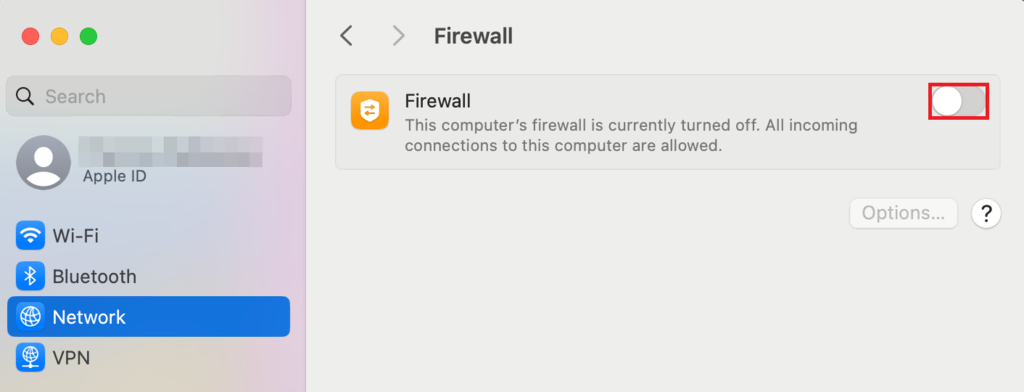
방화벽을 끈 후 웹사이트에 다시 액세스하여 방화벽 설정 에러로 인해 504 에러가 발생했는지 확인하세요.
중요! 방화벽을 비활성화하는 것은 일시적인 문제 해결 단계여야 합니다. 일반적으로 방화벽을 사용하지 않는 것이 좋습니다. 이렇게 하면 시스템의 취약성이 크게 증가할 수 있기 때문입니다.
5. DNS 캐시 초기화
DNS 캐시를 초기화하면 504 게이트웨이 타임아웃 에러와 같은 네트워크 연결 문제를 해결하는 데 효과적일 수 있습니다. 이 프로세스는 장치가 웹사이트에 연결하지 못하도록 할 수 있는 오래되거나 손상된 DNS 정보를 지웁니다.
클라이언트측 DNS 문제를 해결하려면 운영 체제에서 DNS 캐시를 초기화하세요.
윈도우 11
- 작업 표시줄에서 cmd를 검색하고 명령 프롬프트를 마우스 오른쪽 단추로 클릭하고 관리자→ 실행을 클릭합니다.
- ipconfig /flushdns를 입력하고 Enter를 누릅니다.
- DNS 리졸버 캐시가 성공적으로 초기화되었음을 알리는 메시지가 표시됩니다.
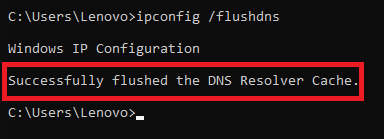
macOS 소노마
- 응용 프로그램 → 유틸리티에서 터미널을 엽니다.
- sudo dscacheutil -flushcache; sudo killall -HUP mDNSResponder를 입력하고 Enter 키를 누릅니다.
- 메시지가 표시되면 관리자 암호를 입력합니다.
구글 크롬
구글 크롬은 별도의 DNS 캐시를 보관합니다. 초기화하려면 아래 단계를 따라주세요.
- 크롬을 시작한 다음 주소 표시줄에 chrome://net-internals/#dns을 입력하고 Enter 키를 누릅니다.
- 크롬의 DNS 캐시를 초기화하려면 호스트 캐시 지우기(Clear host cache) 버튼을 클릭합니다.
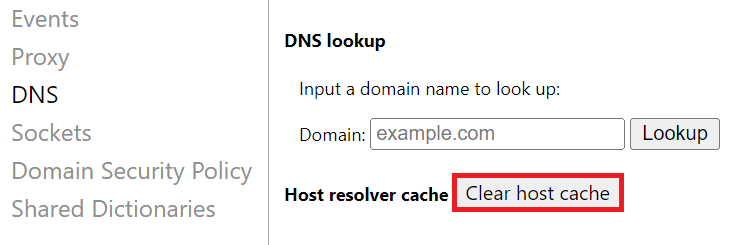
웹사이트가 최근에 다른 IP 주소 또는 서버로 이동한 경우 ISP가 해당 레코드를 업데이트해야 하므로 DNS 전파 프로세스가 완료될 때까지 최대 48시간을 기다려야 할 수 있습니다.
whatsmydns.net과 같은 도구를 사용하여 전파가 완료되었는지 확인합니다.
지속적인 DNS 문제의 경우, 보다 빠르고 안정적인 DNS 확인을 위해 Google 공용 DNS, Cloudflare 1.1.1.1 또는 Quad9와 같은 공용 DNS 서비스로 전환하세요.
6. 웹사이트 에러 로그 확인
504 게이트웨이 시간 제한의 원인 중 하나는 최근 업데이트 또는 타사 플러그인의 코드 손상일 수 있습니다. 웹사이트의 에러 로그를 확인하면 이 문제를 식별하는 데 도움이 될 수 있습니다. 에러 로그는 504 에러 코드로 이어지는 문제를 포함하여 사이트에서 발생하는 다양한 문제를 기록합니다.
호스팅어의 웹 호스팅 고객은 hPanel을 통해 PHP 에러 로깅 기능을 활용할 수 있습니다. 방법은 다음과 같습니다.
- hPanel에 로그인하고 고급 → PHP 구성으로 이동합니다.
- PHP 옵션 탭에서 logErrors 상자를 선택합니다.
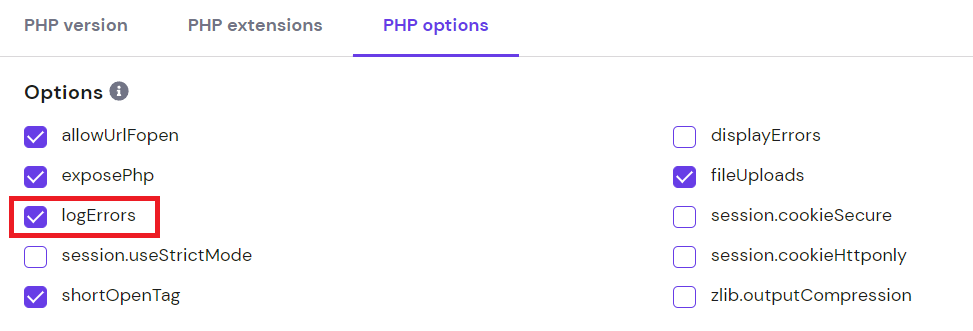
- 아래로 스크롤하고 저장을 클릭하여 PHP 에러 로깅을 활성화합니다.
호스팅 공급자가 기본적으로 PHP 에러 로깅을 제공하지 않고 워드프레스를 사용하는 경우 다음 단계에 따라 사이트에서 디버그 모드를 활성화할 수 있습니다.
- 기본 파일 관리자 응용 프로그램을 열고 wp-config.php 파일을 찾습니다.
- 다음 줄을 파일의 /* That’s all, stop editing! Happy publisher. */ 바로 직전에 추가합니다.
define( ‘WP_DEBUG’, true );
define( ‘WP_DEBUG_LOG’, true );
define( ‘WP_DEBUG_DISPLAY’, false );
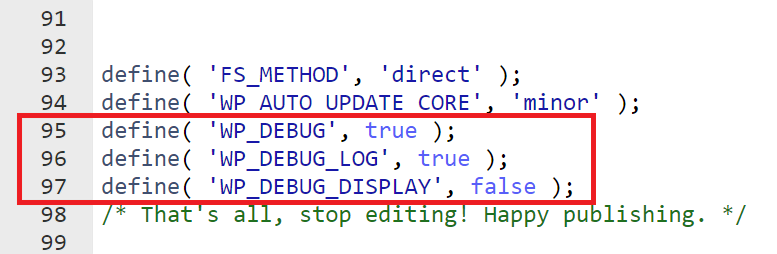
- 종료하기 전에 변경 내용을 저장하세요.
각 변수에 대한 설명은 다음과 같습니다.
- WP_DEBUG : 워드프레스 디버그 모드를 활성화합니다.
- WP_DEBUG_LOG : 모든 PHP 에러를 wp-content/debug.log 파일에 저장합니다.
- WP_DEBUG_DISPLAY : 디버그 메시지를 HTML 페이지에 표시할지 여부를 결정합니다. False로 설정하면 사이트에서 에러가 숨겨지지만 여전히 파일에 에러가 기록됩니다.
이러한 설정을 변경 한 후 SFTP를 통해 원시 워드프레스 에러 로그 파일에 액세스 할 수 있습니다. 이러한 파일은 일반적으로 서버의 루트 디렉토리에서 logs 폴더 아래에 있습니다.
또한 서버 로그 파일을 확인하는 것도 문제 해결에 도움이 됩니다. 다음은 사용되는 웹 서버에 따라 서버 로그의 일반적인 위치입니다.
- Apache : 일반적으로 에러 로그는 /var/log/apache2/error.log/에서 찾을 수 있습니다.
- NGINX : NGINX 서버의 경우 /var/log/nginx/error.log/를 확인하세요.
7. 웹사이트 플러그인 확인
드문 경우, 워드프레스 사이트의 플러그인은 때때로 504 게이트웨이 타임아웃 에러가 발생할 수 있습니다. 이 문제는 플러그인 관련 서버 작업 부하 증가 또는 호환성 문제로 인해 발생합니다.
다음은 504 타임아웃 에러 복구에 대한 웹사이트의 플러그인을 확인하는 방법입니다:
- 워드프레스 관리 대시보드에 액세스 하고 플러그인 → 설치 된 플러그인으로 이동합니다.
- 설치된 모든 플러그인을 비활성화합니다. 나중에 사이트에 액세스 할 수 있게 되면 플러그인이 문제를 일으킬 수 있습니다.
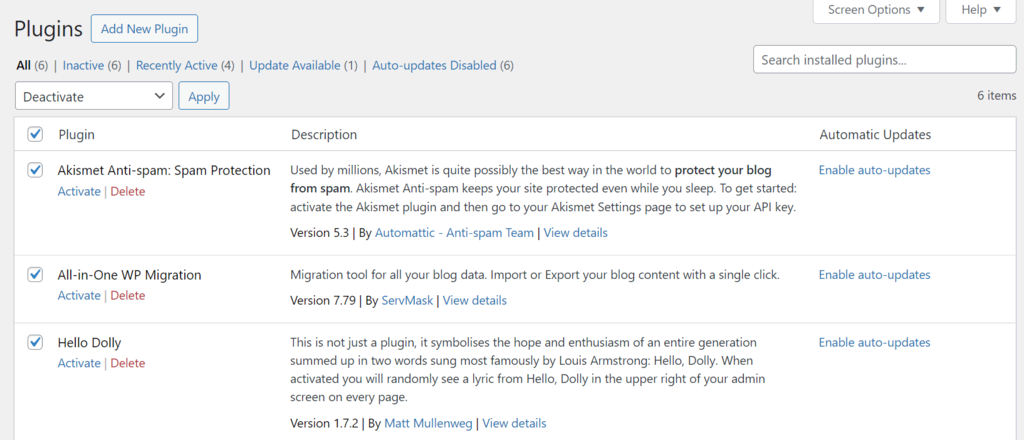
- 각 플러그인을 하나씩 다시 활성화, 각 후 사이트를 확인. 에러가 다시 나타나면 가장 최근에 활성화된 플러그인이 범인일 가능성이 높습니다.
- 문제가 있는 플러그인을 업데이트하거나, 대안을 찾거나, 플러그인의 지원 팀에 도움을 요청하세요.
워드프레스 대시보드에 액세스할 수 없으면 웹 호스트 계정의 파일 관리자 또는 FTP 클라이언트를 사용합니다. 그런 다음 wp-content 디렉토리로 이동하여 플러그인 폴더의 이름을 바꿉니다. 이것은 모든 플러그인을 비활성화하여, 당신이 워드프레스 웹사이트가 그것없이 작동하는지 테스트할 수 있습니다.
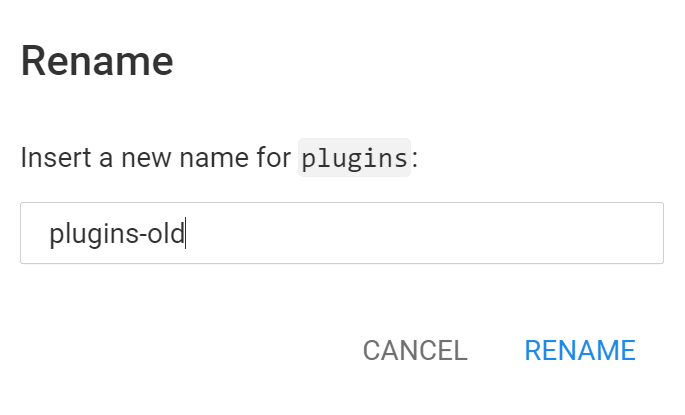
플러그인 문제를 확인한 후 원래 폴더 이름을 플러그인으로 복원하고 각 플러그인을 개별적으로 비활성화하여 문제가 있는 플러그인을 정확히 찾아냅니다.
워드프레스 플러그인을 사용하지 않고이 문제를 해결하지 않는 경우, 문제는 워드프레스 테마에 있을 수 있습니다. 대시보드를 통해 기본 테마로 전환하여 문제가 해결되는지 확인합니다.
8. CDN 비활성화
CDN(Content Delivery Network)은 콘텐츠 이전 속도를 높이고 DDoS 완화를 제공함으로써 웹사이트 성능을 향상시킵니다. 그러나 504 게이트웨이 타임아웃 에러의 원인이 되기도 합니다.
사이트의 CDN을 일시적으로 비활성화하면 504가지 문제를 진단하는 데 도움이 됩니다. 비즈니스 상품 이상의 호스팅어 고객은 다음과 같이 기본 제공 CDN을 비활성화할 수 있습니다.
- hPanel 대시보드로 이동합니다. 그런 다음 성능 → CDN으로 이동합니다.
- CDN 상태 섹션에서 사용 안 함을 클릭합니다.
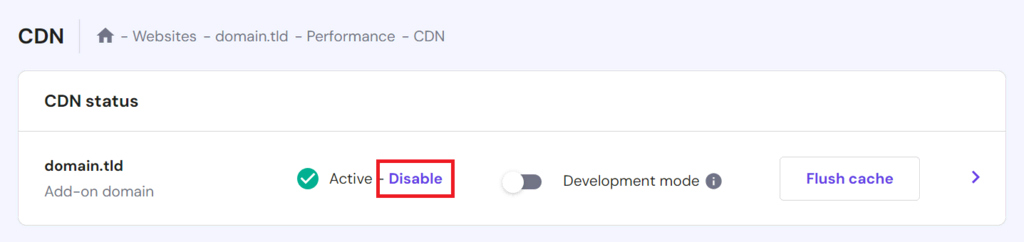
- 문제가 해결되었는지 확인하려면 웹사이트를 확인하세요.
CDN을 비활성화하면 웹사이트 액세스가 허용되면 CDN을 일시적으로 비활성화합니다. 이 CDN 관련 문제를 해결하는 데 도움이 필요하면 지원 팀에 문의하세요.
호스팅어가 아닌 다른 CDN 서비스를 사용 중인 경우 먼저 보고된 문제가 있는지 시스템 상태를 확인하세요. 공급자의 인터페이스에 로그인하고 CDN을 일시 중지 또는 비활성화하는 옵션을 찾아 대부분의 CDN 서비스를 비활성화할 수 있습니다.
CDN 서비스를 사용하지 않도록 설정하면 DNS 변경 사항이 수반될 수 있으므로 완전히 전파하는 데 시간이 필요합니다. DNS 전파가 완료된 후 웹사이트를 다시 방문하여 504 에러가 지속되는지 확인해야 합니다.
9. 서버 리소스 확인
504 에러가 발생하면 서버 오버로드가 일반적인 원인이므로 서버 리소스를 확인하세요. 호스팅 공급자는 최적의 웹사이트 성능을 위해 특정 리소스를 할당하지만 에러가 발생하는 경우도 있습니다.
호스팅어 사용자는 hPanel에서 호스팅 → 리소스 사용량으로 이동하여 할당된 리소스를 확인할 수 있습니다. CPU 사용량과 RAM 사용량에 주의하세요. 값이 높을수록 서버가 과부하 상태이며 트래픽이 많음을 나타냅니다.
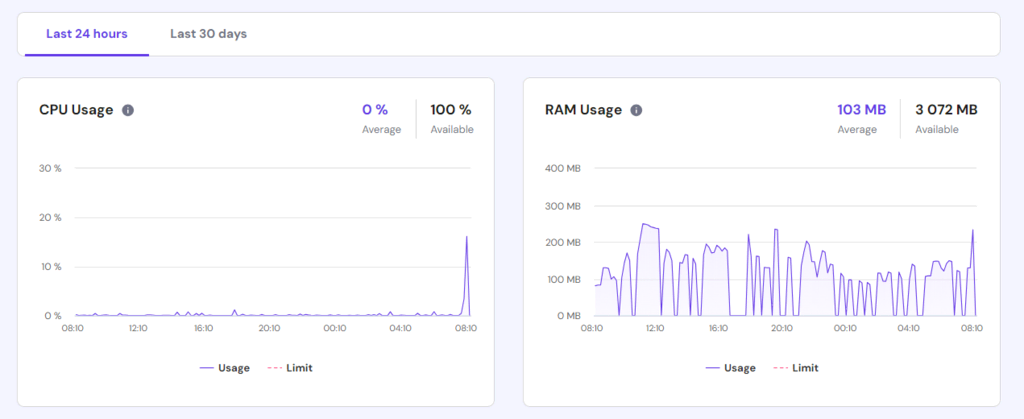
리소스 사용량이 많은 것을 알게되면 사이트의 트래픽 부하를 줄이거나 성능을 최적화하세요. 귀하의 워드프레스 사이트가 이미 호스팅 한계에 도달 한 경우, 상품 업그레이드를 고려하셔야 합니다.
PHP 스크립트가 서버의 설정된 실행 시간을 초과할 경우 서버 타임아웃가 발생할 수 있습니다. 최대 실행 시간 제한을 확장하면 이러한 타임아웃를 방지할 수 있습니다.
호스팅어를 사용하는 경우, 당신은 hPanel을 통해 워드프레스 최대 실행 시간 값을 증가 할 수 있습니다:
- hPanel 대시보드에서 고급 → PHP 구성으로 이동합니다.
- PHP 옵션 탭에서 maxExecutionTime 필드를 찾습니다. 기본 설정은 30초입니다.
- 이 값을 60초까지 늘리고 저장 키를 누릅니다. 문제가 지속되면 120초 또는 180초까지 더 늘리는 것을 고려하세요.
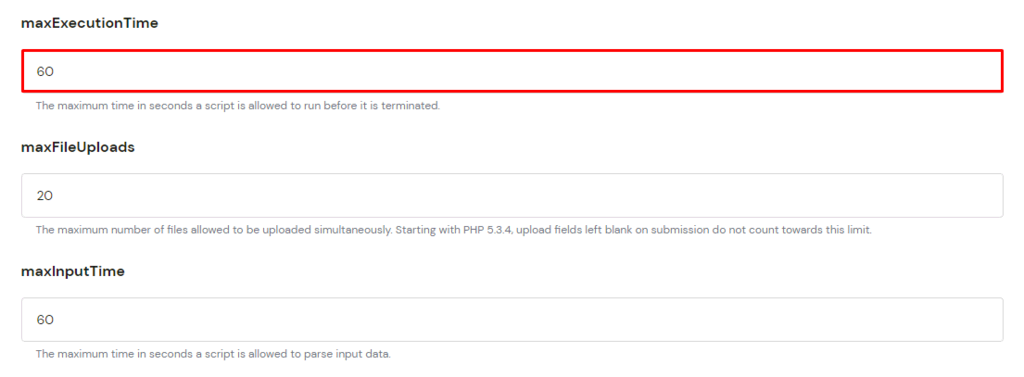
중요! 최대 maxExecutionTime을 0으로 설정하지 마세요. 이렇게 하면 PHP 스크립트가 무기한 실행되어 결과적으로 과도한 서버 리소스가 소비될 수 있습니다.
워드프레스 사이트의 .htaccess 파일을 편집하여 최대 실행 시간을 늘릴 수도 있습니다. 파일에 추가할 스니펫 예시는 다음과 같습니다.
php_value max_execution_time 60
워드프레스 사이트에 필요한 번호를 조정합니다.
10. Apache 및 NGINX 설정 구성
VPS 호스팅에 있는 웹사이트의 경우, Apache 및 NGINX 설정을 조정하면 서버 타임아웃를 관리하고 504 에러를 해결할 수 있습니다. Apache와 NGINX 서버 모두에서 설정을 변경하는 방법은 다음과 같습니다:
Apache
- 일반적으로 httpd.conf 또는 apache2.conf라는 Apache 구성 파일을 찾아 텍스트 편집기로 엽니다.
- 타임아웃 지시문을 더 높은 값으로 변경합니다. 예를 들어, 기본 60초에서 600초로 변경할 경우
Timeout 600
- 변경 내용을 저장하고 편집기를 종료합니다.
- php.ini 파일을 편집하여 작업을 진행합니다.
- max_execution_time 지시어를 늘립니다. 기본값은 일반적으로 30초입니다. 다음을 사용하여 300초로 늘립니다.
max_execution_time = 300
- 변경 사항을 저장한 다음 Apache를 다시 시작하세요.
sudo service apache2 restart.
NGINX
- 일반적으로 /etc/nginx/nginx.conf에 있는 NGINX 구성 파일을 찾습니다.
- NGINX + FastCGI 프로세스 관리자(PHP-FPM)를 실행하거나 Apache의 리버스 프록시로 NGINX를 사용하는 사이트의 경우 다음 값을 조정하세요.
proxy_connect_timeout 600; proxy_send_timeout 600; proxy_read_timeout 600; send_timeout 600; fastcgi_read_timeout 300;
- NGINX 서버를 다시 로드하여 변경 내용을 구현합니다.
sudo service nginx reload
- /etc/php/[version]/fpm/pool.d/www.conf에 있는 PHP-FPM 풀 구성 파일을 편집합니다. [version]을 PHP 버전으로 바꾸세요.
- 제한을 늘리려면 request_terminate_timeout = 300을 설정합니다.
- php.ini 파일에서 max_execution_time = 300으로 설정합니다.
- PHP-FPM 및 NGINX를 다시 로드하여 변경 사항을 적용합니다.
sudo service php[version]-fpm reload && sudo service nginx reload
11. 호스팅 제공업체 고객지원팀에 문의
다른 모든 방법을 시도했지만 여전히 504 게이트웨이 타임아웃 에러가 발생하는 경우 호스팅 제공업체 고객지원팀에 문의하여 도움을 받는 것이 가장 좋습니다.
지원 팀에 문의할 때는 문제에 대해 가능한 한 자세히 설명하세요. 웹사이트 URL, 발생한 게이트웨이 메시지 및 문제 해결을 위해 이미 수행한 단계에 대한 요약을 포함합니다.
호스팅어는 연중무휴 24시간 고객 지원과 추가 정보 및 가능한 솔루션을 위한 포괄적인 지식 기반을 제공합니다. 이 두 기능은 모두 hPanel을 통해 액세스할 수 있습니다.
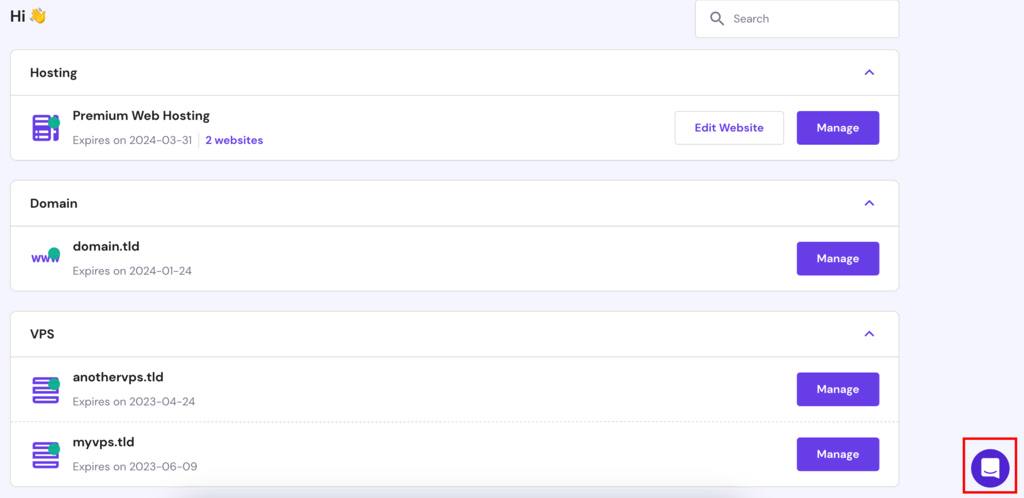
504 게이트웨이 타임아웃 에러가 SEO에 미치는 영향
504 게이트웨이 타임아웃 에러는 사이트의 검색 엔진 최적화(SEO)가 자주 발생하거나 장기간 지속되는 경우 부정적인 영향을 미칠 수 있습니다. 구글과 같은 검색 엔진이 HTTP 상태 코드를 사용해 웹사이트의 건강과 접근성을 평가하기 때문입니다.
웹사이트가 정기적으로 504 상태가 되면 검색 엔진이 신뢰할 수 없는 것으로 인식하여 검색 엔진 결과의 순위가 낮아질 수 있습니다. 504 에러로 인한 다운타임 동안 SEO 손상을 최소화하려면 다음 팁을 따라하는 것을 권장합니다.
- 신속한 해결. 504 에러를 신속하게 해결하는 것은 SEO에 미치는 영향을 줄이는 데 필수적입니다. 정기적인 모니터링과 문제가 발견될 때 즉각적인 조치를 취하는 것이 중요합니다.
- 사용자와 소통. 소셜 미디어 또는 기타 통신 채널을 사용하여 다운타임과 문제 해결을 위한 단계에 대해 고객에게 알리세요요.
- 임시 다운페이지. 임시 정보 페이지를 만들어 웹사이트 방문자와 검색 엔진에 문제를 알고 있으며 작업 중임을 알립니다.
- 정기적인 웹사이트 백업. 웹사이트 백업을 꾸준히 유지하세요. 504 오류가 장시간 지속될 경우, 백업 파일을 복원해 다운타임을 최소화할 수 있습니다.
- SEO 모니터링 도구. SEO 모니터링 도구를 사용하여 SEO에 영향을 줄 수 있는 문제를 추적하여 빠른 응답과 해결 방법을 제공합니다.
결론
504 게이트웨이 타임아웃 에러를 해결하려면 일련의 진단 및 해결 단계가 필요합니다. 브라우저 문제 확인과 같은 간단한 조치에서 서버 리소스 및 구성과 관련된 보다 기술적인 접근법에 이르기까지 다양한 504 에러 솔루션을 다루었습니다.
사이트의 기능과 SEO 상태를 유지하기 위해 504 응답을 신속하게 해결하는 것이 중요합니다. 이러한 단계를 준수하면 이러한 일반적이면서도 어려운 문제를 효율적으로 관리하고 해결할 수 있습니다.
504 게이트웨이 타임아웃 자주 묻는 질문
이 섹션에서는 504 게이트웨이 타임아웃 에러에 대한 가장 일반적인 질문에 답합니다.
504 게이트웨이 타임아웃 에러는 얼마나 지속되나요?
504 게이트웨이 타임아웃는 일반적으로 서버의 기본 타임아웃 설정만큼 지속되며, 이 설정은 다양하지만 대체로 60초로 설정되어있습니다. 이 시간은 네트워크 타임아웃 기간을 나타냅니다. 이 시간이 지나면 서버가 다른 서버의 응답을 기다리는 것을 포기하게됩니다.
504 게이트웨이 타임아웃 에러를 예방하려면?
504 게이트웨이 타임아웃 에러를 방지하려면 정기적으로 서버 로드를 모니터링하고 웹사이트 리소스를 최적화해야 합니다. 사전 예방적인 서버 유지 관리 및 효율적인 콘텐츠 이전으로 이 웹 서버 타임아웃 에러가 발생할 가능성을 줄일 수 있습니다.
기타 게이트웨이 타임아웃 에러 유형은 무엇이 있나요?
504 게이트웨이 타임아웃 외에도 502 Bad Gateway 및 503 Service Unavailable등의 다른 일반적인 에러가 있습니다. 각 게이트웨이 타임아웃 응답은 요청을 처리하는 데 있어서 서로 다른 서버 사이드 문제를 나타내며, 해결을 위해 특정 문제 해결 방법이 필요합니다.
이 웹사이트의 모든 튜토리얼 콘텐츠는 Hostinger의 엄격한 편집 기준과 가치에 따라 제작되었습니다.